Rychlý start: Publikování a využívání balíčků Pythonu pomocí Azure Artifacts pomocí příkazového řádku (CLI)
Azure DevOps Services | Azure DevOps Server 2022 – Azure DevOps Server 2019
V tomto rychlém startu se dozvíte, jak vytvořit informační kanál Azure Artifacts a používat ho k publikování a využívání balíčků Pythonu z příkazového řádku v místním vývojovém prostředí. Po dokončení budete mít balíček Pythonu publikovaný do informačního kanálu a nainstalovaný z informačního kanálu do místního vývojového prostředí.
Pokud chcete publikovat a využívat balíčky ve službě Azure Pipelines, přečtěte si téma Publikování balíčků Pythonu pomocí Azure Pipelines.
Požadavky
Pokud chcete spustit následující kroky, musíte mít:
- Organizace Azure DevOps. Vytvořte si ho zdarma.
- Osobní přístupový token (PAT) s oborem čtení balíčku>. Pokud ho chcete vytvořit, přečtěte si téma Vytvoření pat.
- Projekt Azure DevOps. Pokud ho nemáte, vytvořte projekt.
- Python 3.8 nebo novější nainstalovaný na místním počítači Stáhněte si Python tady.
- pip 19.2 a twine 1.13.0 nebo vyšší.
- Balíček Pythonu pro publikování z místního počítače do informačního kanálu
- Pokud používáte ukázkový balíček Pythonu:
- Účet GitHub. Pokud ho ještě nemáte, vytvořte si bezplatný účet GitHubu.
- Git nainstalovaný na místním počítači.
- Účet GitHub. Pokud ho ještě nemáte, vytvořte si bezplatný účet GitHubu.
- Přístup k kolekci Azure DevOps Serveru
- Osobní přístupový token (PAT) s oborem čtení balíčku>. Pokud ho chcete vytvořit, přečtěte si téma Vytvoření pat.
- Projekt Azure DevOps. Pokud ho nemáte, vytvořte projekt.
- Python 3.8 nebo novější nainstalovaný v místním vývojovém prostředí
- pip 19.2 a twine 1.13.0 nebo vyšší.
- Pokud používáte ukázkový balíček Pythonu:
- Účet GitHub. Pokud ho ještě nemáte, vytvořte si bezplatný účet GitHubu.
- Git nainstalovaný na místním počítači.
Vytvoření místního balíčku Pythonu
K publikování do informačního kanálu potřebujete balíček Pythonu. Pokud balíček nemáte k publikování, můžete naklonovat ukázkový balíček Pythonu z GitHubu.
Klonování ukázkového balíčku Pythonu
Pomocí následujícího postupu použijte ukázkový balíček Pythonu z GitHubu.
Přejděte do následujícího úložiště GitHub:
https://github.com/microsoft/python-package-templateRozvětvujte úložiště do účtu GitHubu.
Přejděte do rozvětvovaného úložiště a vyberte Kód.
Zkopírujte adresu URL vašeho forku úložiště.
Z rozhraní příkazového řádku na místním počítači naklonujte úložiště pomocí následujícího příkazu pomocí adresy URL, kterou jste zkopírovali z forku úložiště:
git clone <REPOSITORY_URL>Změňte adresář na klonované úložiště.
cd python-package-template
Sestavení balíčku
Pokud chcete vytvořit kolo a zdrojová distribuce, spusťte v adresáři projektu následující příkazy:
pip install --upgrade build
python -m build
Pokud má projekt Pythonu setup.py soubor, můžete k sestavení balíčku použít následující příkaz:
python setup.py sdist bdist_wheel
Vytvoření informačního kanálu
Přihlaste se ke své organizaci Azure DevOps a pak přejděte do svého projektu.
Vyberte Artefakty a pak vyberte Vytvořit informační kanál.
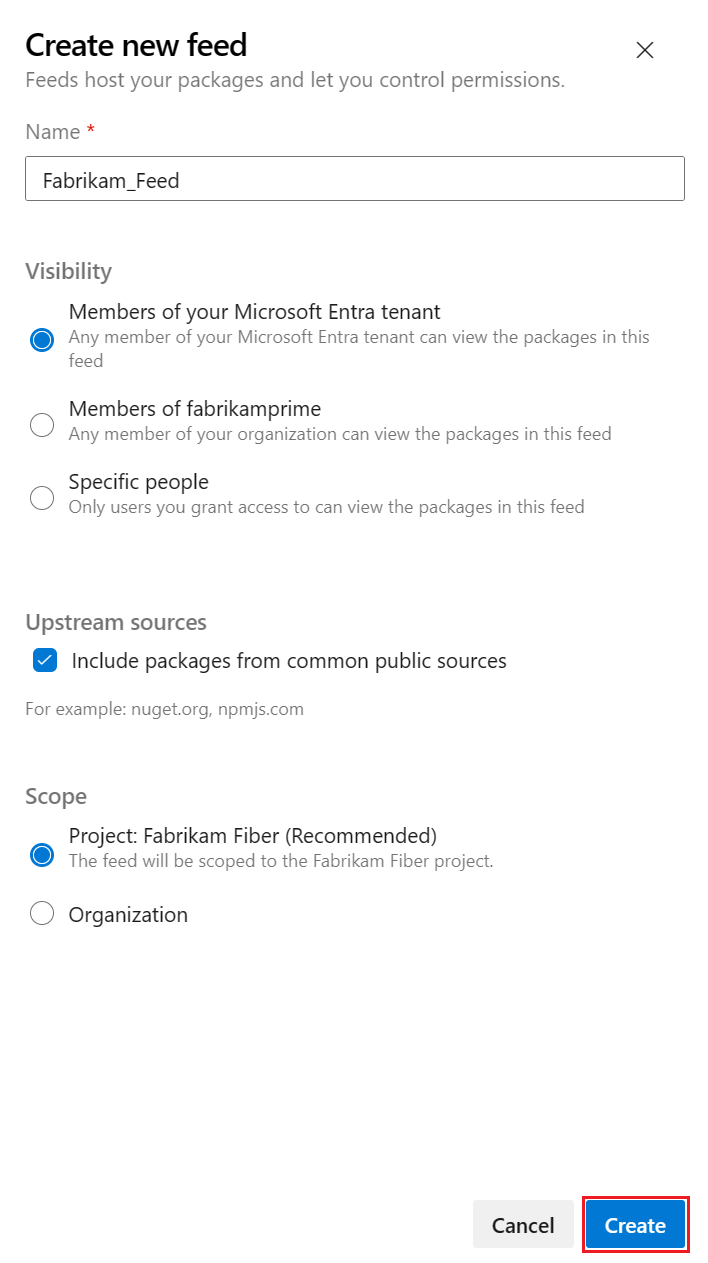
Do informačního kanálu zadejte následující informace:
- Zadejte popisný název informačního kanálu.
- Definujte jeho viditelnost (označující, kdo může zobrazit balíčky v informačním kanálu).
- Vyberte, jestli se mají používat balíčky z veřejných zdrojů, jako je pypi.org.
- Zadejte rozsah informačního kanálu.
Vyberte Vytvořit.
Přejděte do kolekce Azure DevOps a vyberte svůj projekt.
Vyberte Artefakty a pak vyberte Vytvořit informační kanál.

Do informačního kanálu zadejte následující informace:
- Zadejte popisný název informačního kanálu.
- Definujte jeho viditelnost (označující, kdo může zobrazit balíčky v informačním kanálu).
- Vyberte, jestli se mají používat balíčky z veřejných zdrojů, jako je pypi.org.
- Zadejte rozsah informačního kanálu.
Vyberte Vytvořit.
Přejděte do kolekce Azure DevOps a vyberte svůj projekt.
Vyberte Artifacts (Artefakty) a pak vyberte Create Feed (Vytvořit informační kanál ) a vytvořte nový informační kanál.
Do informačního kanálu zadejte následující informace:
- Zadejte popisný název informačního kanálu.
- Definujte jeho viditelnost (označující, kdo může zobrazit balíčky v informačním kanálu).
- Vyberte, jestli se mají používat balíčky z veřejných zdrojů, jako je pypi.org.
- Zadejte rozsah informačního kanálu.
Vyberte Vytvořit.
Přejděte do kolekce Azure DevOps a vyberte svůj projekt.
Vyberte Artifacts (Artefakty) a pak vyberte Create Feed (Vytvořit informační kanál ) a vytvořte nový informační kanál.
Do informačního kanálu zadejte následující informace:
- Zadejte popisný název informačního kanálu.
- Definujte jeho viditelnost (označující, kdo může zobrazit balíčky v informačním kanálu).
- Zvolte, jestli se mají balíčky používat z veřejných zdrojů, jako je pypi.org.
Vyberte Vytvořit.
Publikování balíčku do informačního kanálu
Pomocí dvojčat nahrajte balíček do informačního kanálu Azure Artifacts.
Přejděte do projektu Azure DevOps a vyberte Artefakty.
Vyberte informační kanál a vyberte Připojení k informačnímu kanálu.
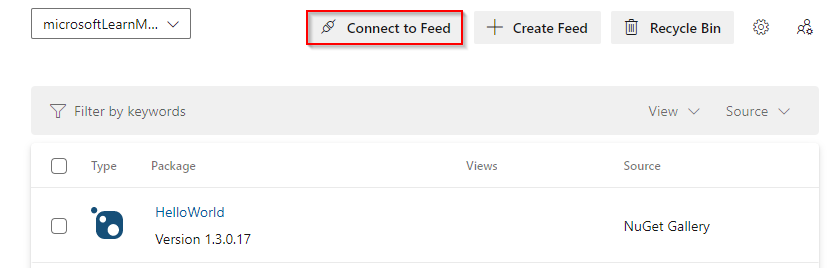
V části Python vyberte dvojčata.
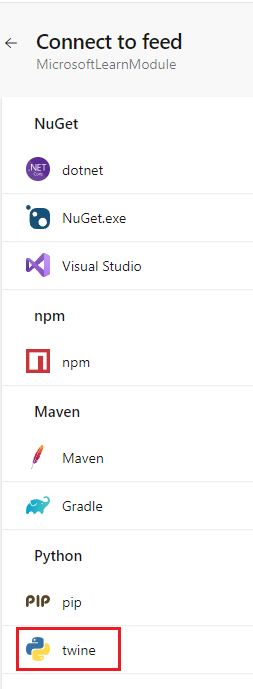
Na vývojovém počítači se ujistěte, že je nainstalované dvojče.
pip install --upgrade twinePostupujte podle pokynů v části Nastavení projektu a nastavte soubor
.pypirc.
Abyste nemuseli zadávat osobní přístupový token při každém publikování balíčku, můžete do
.pypircsouboru přidat svoje přihlašovací údaje. Ujistěte se, že svůj osobní přístupový token nekontrolujete do veřejného úložiště..pypircPříklad souboru s přihlašovacími údaji:[distutils] Index-servers = <FEED_NAME> [<FEED_NAME>] Repository = <FEED_URL> username = <FEED_NAME> password = <YOUR_PERSONAL_ACCESS_TOKEN>Pokud chcete balíček nahrát, spusťte v adresáři projektu následující příkaz a nahraďte <FEED_NAME> názvem informačního kanálu. Ve Windows možná budete muset zadat
.pypircumístění souboru pomocí argumentu--config-file.twine upload --repository <FEED_NAME> dist/*
Instalace balíčku z informačního kanálu
Přejděte do projektu Azure DevOps a vyberte Artefakty.
Vyberte informační kanál a vyberte Připojení k informačnímu kanálu.
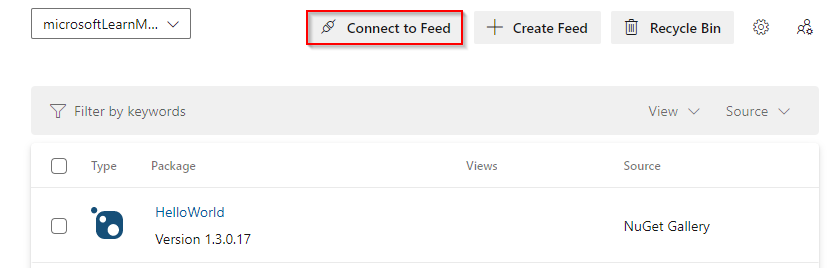
V části Python vyberte pip.
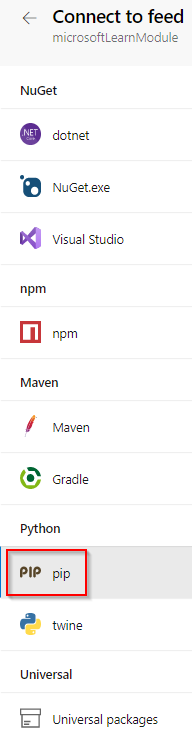
Připravte místní prostředí Pythonu.
Ujistěte se, že je pip nainstalovaný a aktuální:
python -m pip install --upgrade pipVytvoření a aktivace virtuálního prostředí Pythonu:
python -m venv myenv myenv/Scripts/activate
Přidejte soubor pip.ini (Windows) nebo pip.conf (Mac/Linux) do kořenového adresáře vašeho virtuálního prostředí. Zkopírujte obsah z oddílu Nastavení projektu v Připojení do dialogového okna informačního kanálu a přidejte ho do souboru pip.ini nebo pip.conf.
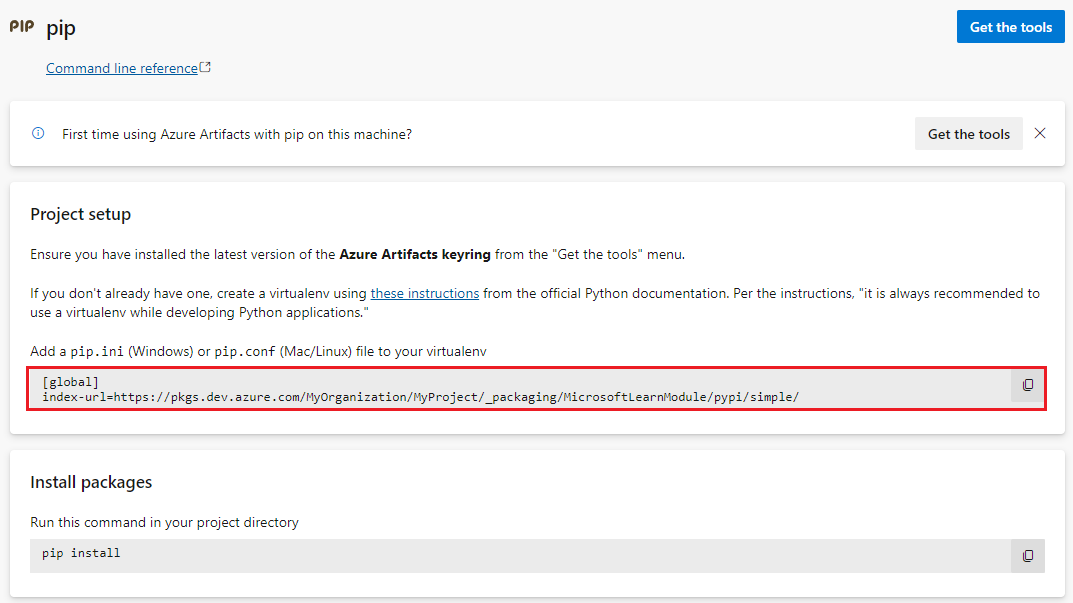
Abyste nemuseli zadávat osobní přístupový token při každé instalaci balíčku z informačního kanálu, můžete své přihlašovací údaje přidat do souboru pip.ini nebo pip.conf . Ujistěte se, že svůj osobní přístupový token nekontrolujete do veřejného úložiště.
Příklad souboru pip.ini nebo pip.conf s přihlašovacími údaji:
[global] extra-index-url=https://<FEED_NAME>:<YOUR_PERSONAL_ACCESS_TOKEN>@<FEED_URL>Pokud chcete balíček nainstalovat, spusťte následující příkaz, který nahradí <PACKAGE_NAME> názvem balíčku z informačního kanálu.
pip install <PACKAGE_NAME>
Vyčištění prostředků
Až budete s vytvořenými prostředky hotovi, můžete je odstranit, abyste se vyhnuli poplatkům. Když odstraníte projekt, odstraní se všechny informační kanály artefaktů na úrovni projektu.
Odstranění projektu:
- Vyberte projekt Nastavení.
- Na stránce s podrobnostmi projektu vyberte v dolní části stránky odstranit.
- Zadejte název projektu, který chcete potvrdit, a pak vyberte Odstranit.
Pokud chcete informační kanál odstranit jenom:
- V rozevírací nabídce vyberte Artefakty a vyberte svůj informační kanál.
- Vyberte tlačítko nastavení.
- Na kartě Nastavení informačního kanálu vyberte Odstranit informační kanál.
- Výběrem možnosti Odstranit potvrdíte akci.
Vyčištění místního vývojového prostředí:
Pokud chcete virtuální prostředí deaktivovat, spusťte následující příkaz:
deactivatePokud chcete virtuální prostředí odstranit, odstraňte adresář, ve kterém byl vytvořen.
Odeberte soubor z domovského
.pypircadresáře.
Pokud jste naklonovali ukázkový balíček Pythonu, můžete úložiště odstranit z místního počítače a účtu GitHub.
Další kroky
Související články
Váš názor
Připravujeme: V průběhu roku 2024 budeme postupně vyřazovat problémy z GitHub coby mechanismus zpětné vazby pro obsah a nahrazovat ho novým systémem zpětné vazby. Další informace naleznete v tématu: https://aka.ms/ContentUserFeedback.
Odeslat a zobrazit názory pro